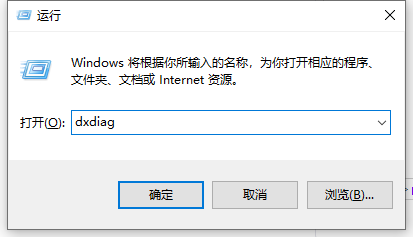
台式电脑主板型号怎么看?相信大部分用户都不知道自己电脑的主板型号,有时候由于工作需求要查看主板型号,那么台式电脑主板型号在哪里看呢?其实查看方法很简单,阅读下文的两种方法吧,下面一起来看看台式电脑主板型号查看方法。
具体的台式电脑主板型号在哪里看的方法如下:
方法一
1、按住win加r组合键,打开运行,输入dxdiag,回车;
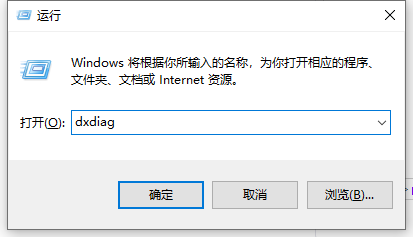
2、出现DirectX诊断工具界面,即可看到系统型号,系统型号就是电脑的主板型号。
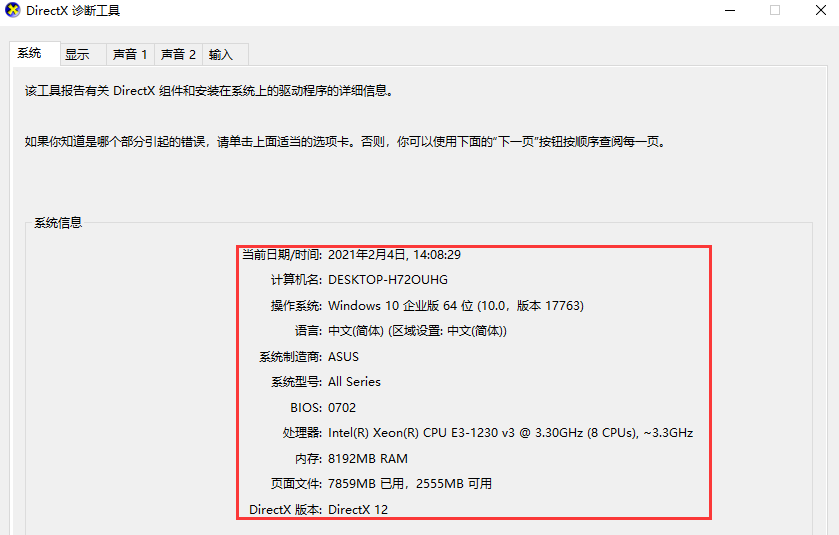
方法二
1、按住win加r组合键,打开运行,输入cmd,回车;
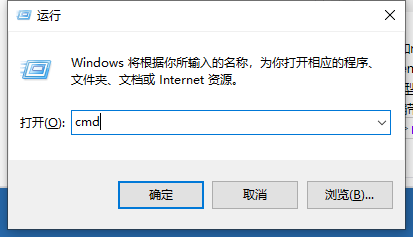
2、输入systeminfo,回车,等待加载完成;
3、找到系统型号,系统型号就是电脑的主板型号。
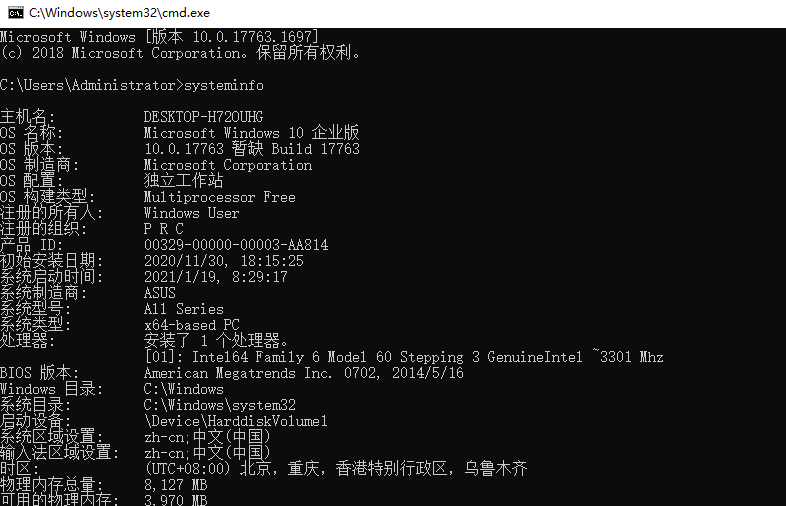
以上就是小编带来的台式电脑主板型号在哪里看的全部内容,希望可以提供帮助。






 粤公网安备 44130202001059号
粤公网安备 44130202001059号